
Jednym z najciekawszych dodatków dołączonych do aktualizacji iOS 14 jest nowa biblioteka aplikacji. W ramach tej funkcji Apple daje swoim użytkownikom możliwość przenoszenia, usuwania i ukrywania niechcianych stron aplikacji oraz czyszczenia ekranu głównego.
Bibliotekę aplikacji można uznać za podobną do szuflady aplikacji na Androida, znajdującej się tuż za ostatnią stroną ekranu głównego na iPhonie. Automatycznie sortuje wszystkie aplikacje według kategorii i organizuje je w folderach. Jeśli bawiłeś się nową aktualizacją iOS 14, być może widziałeś ją i próbowałeś już ją opanować. Być może wiesz już, jak ukryć swoje strony lub jak automatycznie przenosić pobrane aplikacje do Biblioteki aplikacji.
Co się stanie, jeśli chcesz przenieść aplikacje przechowywane w bibliotece aplikacji z powrotem na ekran główny lub co zrobić, jeśli chcesz usunąć aplikację przechowywaną tutaj? To są dobre pytania, ale mamy odpowiedź. W tym artykule omówimy, jak przenosić i usuwać aplikacje z Biblioteki aplikacji.
Jak przenosić i usuwać aplikacje z biblioteki aplikacji
Przenoszenie aplikacji z powrotem na ekran główny i usuwanie aplikacji bezpośrednio z Biblioteki aplikacji nie jest tak skomplikowane, jak mogłoby się wydawać. Więc bez zbędnych ceregieli zacznijmy.
- Przejdź do sekcji Biblioteka aplikacji, przewijając do ostatniej strony na ekranie głównym. Teraz naciśnij i przytrzymaj puste miejsce w Bibliotece aplikacji, aby przejść do trybu poruszania się lub trybu edycji.
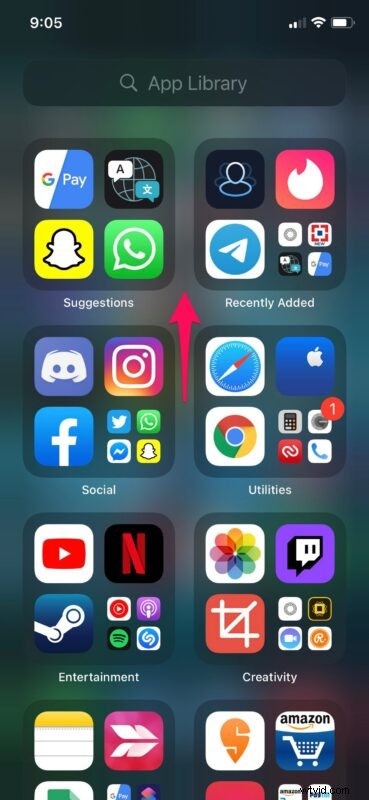
- Teraz dotknij ikony „X” obok dowolnej aplikacji tutaj, aby usunąć ją z iPhone'a. Po wyświetleniu monitu wybierz „Usuń”, aby potwierdzić. Nie zobaczysz opcji usuwania obok mniejszych ikon aplikacji w Bibliotece aplikacji. Dzieje się tak, ponieważ te aplikacje są przechowywane w folderach, ale dostaniemy się do nich za sekundę.
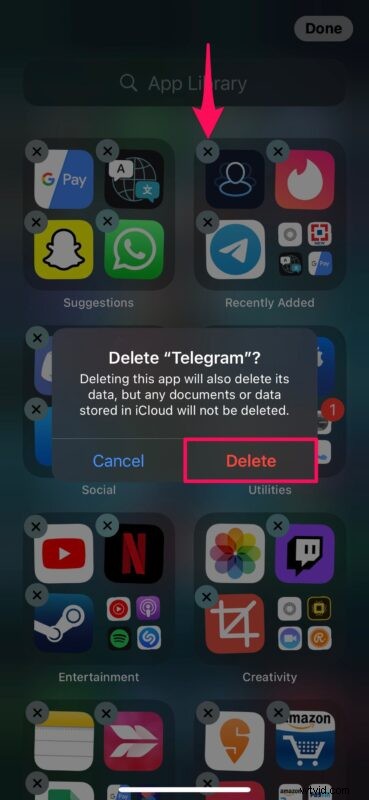
- Aby przenieść aplikację zapisaną w Bibliotece aplikacji z powrotem na ekran główny, przytrzymaj ikonę aplikacji i wybierz „Dodaj do ekranu głównego”, jak pokazano na zrzucie ekranu poniżej.
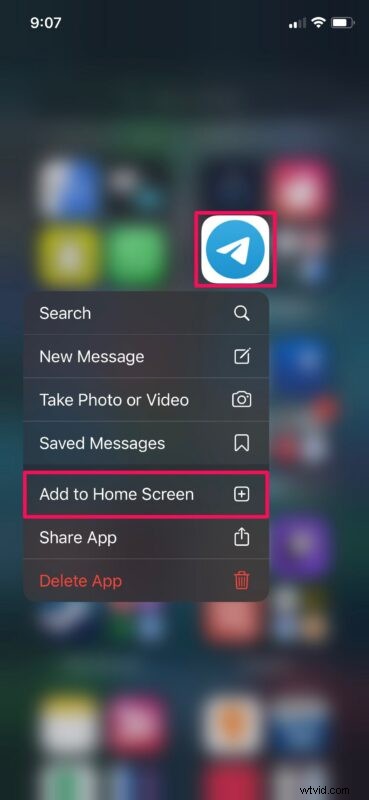
- Gdy to zrobisz, będziesz mógł znaleźć i uruchomić aplikację z ekranu głównego.
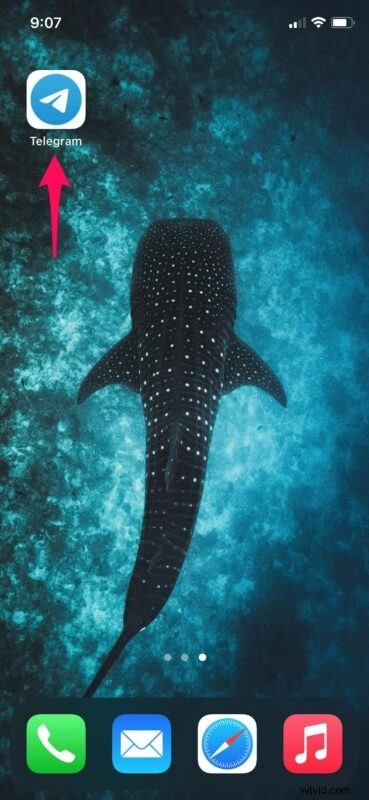
- Aby usunąć aplikację zapisaną w folderze, musisz otworzyć odpowiedni folder, dotykając małych ikon aplikacji w Bibliotece aplikacji. Następnie naciśnij i przytrzymaj dowolne miejsce w folderze, aby przejść do trybu drgania lub edycji. Następnie dotknij ikony „X”, aby uzyskać dostęp do opcji usuwania. Aby przenieść aplikacje z powrotem na ekran główny, musisz ręcznie przeciągnąć je i upuścić na ekranie głównym.
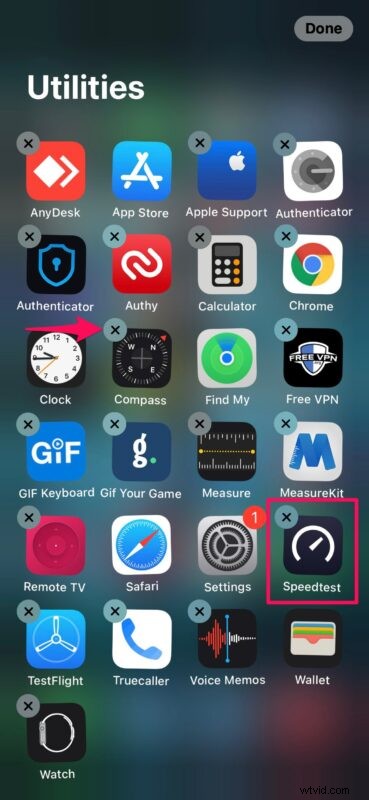
Teraz nauczyłeś się usuwać aplikacje z Biblioteki aplikacji lub przenosić je z powrotem na ekran główny.
Chociaż biblioteka aplikacji służy jako szybki i wygodny sposób na uporządkowanie i odpowiednie posortowanie aplikacji, nie sprawdza się dobrze, jeśli chcesz otwierać niektóre aplikacje tak szybko, jak to możliwe. W tym celu musisz polegać na wyszukiwaniu Spotlight.
Jeśli nie skonfigurowałeś poprawnie biblioteki aplikacji na swoim iPhonie, możesz dowiedzieć się, jak ustawić urządzenie tak, aby automatycznie przenosiło zainstalowane aplikacje bezpośrednio do sekcji Ostatnio dodane w bibliotece aplikacji. To coś, co nie jest domyślnie włączone.
Niedawno zaktualizowałeś swój iPhone do iOS 14? W takim przypadku możesz chcieć dodać widżety do ekranu głównego i nadać mu zupełnie inny wygląd. Lub, jeśli jesteś wielozadaniowcem, funkcja, taka jak nowy tryb wideo Picture in Picture, może się często przydać.
Mamy nadzieję, że udało Ci się w pełni wykorzystać funkcję biblioteki aplikacji, którą ma do zaoferowania iOS 14. Czy podobały Ci się nowe zmiany w iOS 14? Jaka jest Twoja ulubiona funkcja do tej pory? Podziel się swoimi cennymi opiniami i doświadczeniami w sekcji komentarzy poniżej.
